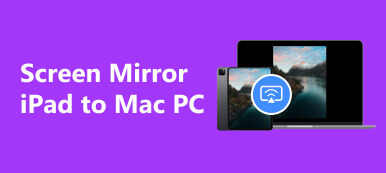요즘에는 휴대폰을 사용하여 사진을 찍고 편집하는 것이 점점 더 편리해지고 있으며, 사람들은 행복한 순간을 기록하기 위해 많은 순간에 휴대폰을 사용하여 셀카를 찍습니다. 그러나 거울의 원리와 마찬가지로 우리는 전면 카메라에 비친 실제 모습의 거울상만을 볼 수 있습니다. 이 문제를 해결하기 위해 주요 휴대폰 제조업체와 사진 편집 소프트웨어에서는 카메라 설정을 조정하고 사진을 뒤집는 기능도 개발했습니다.
그렇다면 연산을 어떻게 적용해야 할까요? iPhone에서 셀카 미러링하기 순조롭게? 이 기사에서는 iPhone 셀카를 뒤집는 단계를 제공합니다. 사진과 텍스트의 안내에 따라 장치에서 작동할 수 있습니다.
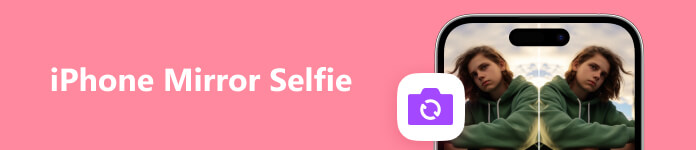
1부. iPhone에서 직접 거울 셀카를 찍는 방법
iPhone의 카메라는 항상 이야기되었습니다. 또한 사진 편집 기능과 함께 매우 강력한 동반자가 있습니다. 사진을 찍기 직전에 전면 카메라를 미러링하도록 설정할 수 있으므로 사진을 찍은 후 iPhone에서 셀카를 미러링할 필요가 없습니다. 이것은 매우 간단한 작업입니다.
거울 이미지 없이 셀카를 찍는 방법에 대한 자세한 안내는 다음과 같습니다.
1단계 엽니다 설정 iPhone에서 카메라.
2단계 새창으로 진입 후 찾아보실 수 있습니다. 미러 전면 카메라 아래 구성 부분. 슬라이드 버튼을 조정하여 활성화하세요.
iPhone의 전면 카메라로 셀카를 찍으면 앨범에 저장된 이미지가 자동으로 미러링됩니다.

2부. iPhone에서 iPhone 셀카를 미러링하는 방법
이외에도 전면 카메라 뒤집기 셀카를 찍기 전에, 촬영을 마친 후 iPhone의 사진 앱에서 셀카를 미러링할 수도 있습니다. 이를 통해 언제든지 편집된 결과를 미리 보고 몇 가지 세부 사항을 조정할 수 있습니다.
여기 당신이해야 할 일이 있습니다.
1단계 셀카를 찍어 저장한 뒤 열어주세요 사진 장치에서 미러링하려는 이미지를 선택하십시오.
2단계 가볍게 두드리다 편집 오른쪽 상단에
3단계 찾기 수확고 iPhone 화면 하단에 있는 버튼을 누르고 플립 삼각형 모양의 버튼입니다.
결과를 확인하고 만족감을 느낀 후 다음을 클릭하세요. 선택한다 편집된 결과를 저장하려면
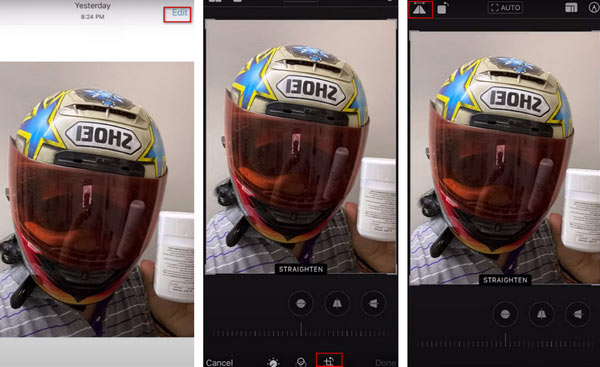
이제 iPhone에서 셀카를 미러링하는 방법을 배웠다고 믿습니다.
3부. iPhone을 PC로 미러링하는 최고의 도우미
휴대폰을 사용하면서 화면이 너무 작아서 더 좋은 시청각 경험을 즐길 수 없다는 느낌을 받은 경험이 있으실 것입니다. 예를 들어 셀카를 더 세밀하게 편집할 수는 없습니다. 이 문제를 해결하는 데 도움이 되도록 최고의 스크린캐스팅 소프트웨어 중 하나를 사용해 보는 것이 좋습니다. Apeaksoft 전화 거울, 휴대폰 화면의 내용을 컴퓨터로 원활하게 전송할 수 있을 뿐만 아니라 화면의 내용을 실시간으로 기록할 수도 있습니다. 컴퓨터에서 직접 전화기를 제어할 수도 있습니다. 작동이 매우 쉽고 다양한 휴대폰 모델과 호환됩니다.
Apeaksoft Phone Mirror를 작동하는 데 도움이 되는 단계는 다음과 같습니다.
1단계 컴퓨터에 Apeaksoft Phone Mirror를 다운로드하여 설치하세요. 실행하고 선택하세요 iOS 미러 인터페이스에서.

2단계 iPhone과 컴퓨터가 동일한 Wi-Fi에 연결되어 있는지 확인하세요. 딸깍 하는 소리 화면 미러링 프로그램 화면에서
3단계 화면의 지시를 따르십시오. 열려 있는 제어 센터 iPhone에서 화면 미러링. 목록에서 Apeaksoft Phone Mirror를 찾아 선택하세요.

이 과정이 끝나면 iPhone이 컴퓨터에 성공적으로 미러링됩니다. 그리고 컴퓨터에서 iPhone을 제어하거나 녹음할 수도 있습니다.
4부. iPhone Mirror Selfie에 관한 FAQ
전면 카메라 흐릿함을 해결하는 방법은 무엇입니까?
전면 카메라가 휴대폰 화면에 있기 때문에 얼룩이 생기기 쉽고 이로 인해 렌즈가 흐려질 수 있습니다. 부드럽고 마른 천으로 화면과 카메라를 부드럽게 닦아주세요. 그래도 문제가 해결되지 않으면 카메라를 끄고 재부팅해 보세요.
iPhone을 PC에 미러링하면 품질이 저하되나요?
투사 화면에서 나오는 영상의 품질은 다양한 요인의 영향을 받습니다. 여기에는 원본 비디오의 선명도, 휴대폰 해상도, 투사된 장치의 해상도가 포함됩니다. 기기의 매개변수가 iPhone만큼 높지 않으면 재생되는 이미지의 품질이 필연적으로 저하됩니다. 또한 사용하는 스크린캐스팅 도구도 스크린캐스팅 효과에 영향을 미칩니다. 따라서 이미지 선명도를 최대한 보장하는 최고의 스크린캐스팅 소프트웨어인 Apeaksoft Phone Mirror를 사용해 보시기 바랍니다.
iPhone 화면 미러링에 AirPlay를 사용하는 방법은 무엇입니까?
화면을 미러링하기 전에 iPhone과 투영하려는 장치가 동일한 Wi-Fi 네트워크에 연결되어 있는지 확인해야 합니다. 그런 다음 오른쪽 상단을 아래로 스와이프하여 제어 센터를 엽니다. 화면 미러링을 찾아 탭하세요. 목록에서 장치 이름을 선택하면 iPhone 화면이 성공적으로 미러링됩니다.
거울에 비친 셀카가 당신의 모습인가요?
거울이나 전면 카메라에 비친 당신의 모습은 대개 외부인이 보는 당신의 모습과 정반대입니다. 그래서 전면 카메라로 찍은 사진을 뒤집어 보면 어떤 모습인지 알 수 있습니다.
Wi-Fi 없이 iPhone을 스마트 TV에 미러링하는 방법은 무엇입니까?
Wi-Fi가 없으면 라이트닝 케이블을 사용하여 TV와 iPhone을 유선으로 연결할 수 있습니다. Apple 어댑터와 HDMI 케이블이 필요합니다. iPhone을 TV에 미러링하기. 그런 다음 어댑터를 사용하여 iPhone을 HDMI 케이블에 연결하세요. 케이블의 반대쪽 끝을 스마트 TV의 HDMI 포트에 삽입합니다. iPhone의 콘텐츠가 TV에 표시됩니다.
결론
이 기사는 복용 방법에 대해 잘 고려된 가이드를 제공합니다. iPhone의 거울 셀카 카메라와 사진 자체 모두에서. 또한 컴퓨터에서 사진을 더 세밀하게 편집하려는 요구를 충족시키기 위해 최고의 스크린 캐스팅 소프트웨어 중 하나인 Apeaksoft Phone Mirror를 권장합니다. 우리의 콘텐츠가 도움이 되었기를 바라며, 자유롭게 의견을 남겨주세요.